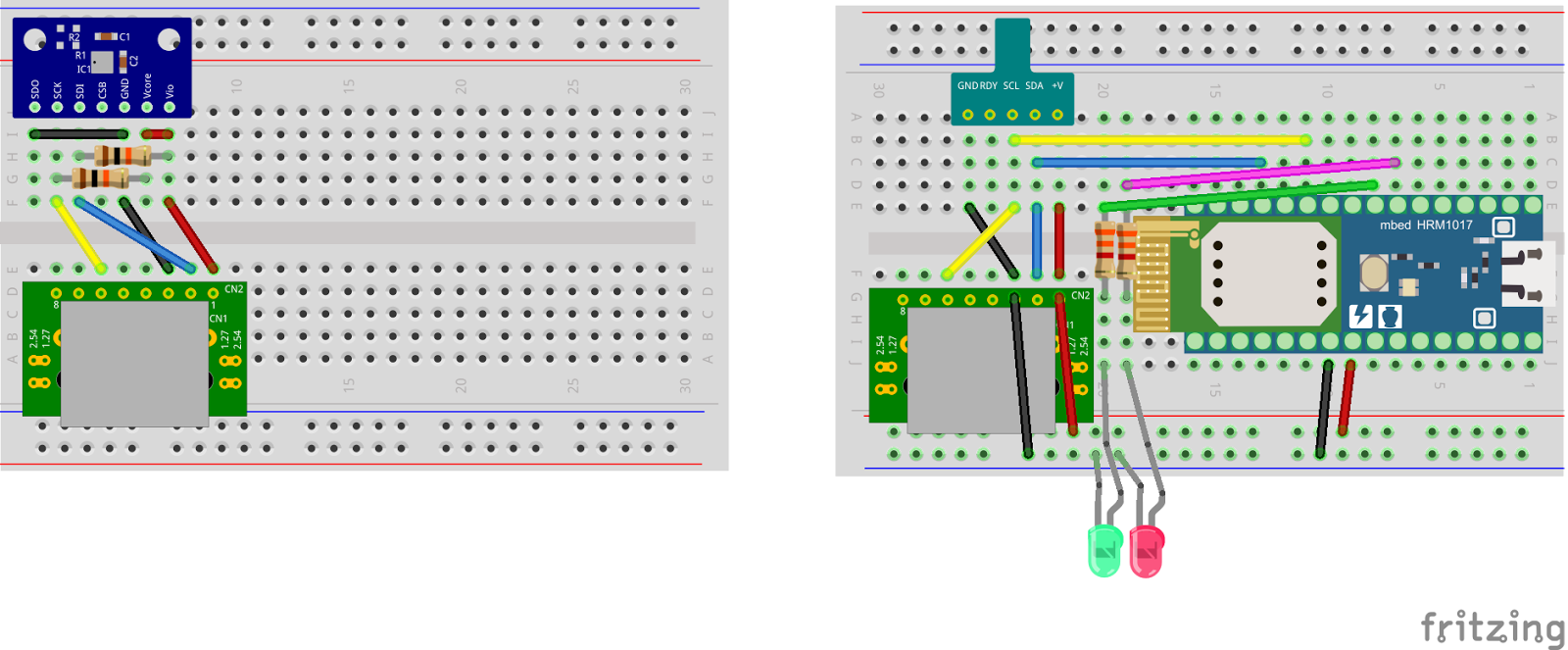今度は(PSoCまつり2015以来積んであった)PSoC4 BLE PIONEER KITとを組み合わせて使って
こて先温度計を作ってみました。
(PSoCの勉強も兼ねた習作です。)
こて先温度計シールドの3.3V化
- こて先温度計シールドは購入状態で5Vで動作するように設定されています。
- PSoC4BLEのIOを5V化することも出来そうなのですが、コテ先温度計シールド + Universal Embedded Board for LPC11U68で3.3V化した状態なので、そのまま(SJ1とSJ2をショートした状態で)使いました。
プログラム
- 作成したプログラムはこちらに置きました(PSoC Creator 3.2SP1にて作成)。
- CapSense CSD スライダでコントラスト調整可能とした版←ボタン電池で使用する場合はこちらをご利用ください。
- ノウハウ
- PSoC Creatorで、sprintfにおける浮動小数点(%f)の取扱いがうまく表示されない問題に悩みました。PSoCにお詳しい中村様に助けて頂きました。
- これは、バッドノウハウのような気がしますが、SSピンはSPIMモジュール外、プログラムで直接制御しています。
SPIMモジュールが一度に読み出せるのは16ビットまでの様子。こて先温度計シールドで使用しているMAX31855では32ビットを一度に読み出す必要があるので、32ビット分読み出すまでSSピンをLに保つために、このようなことをしています。
感想など
- PSoC初挑戦。mbed慣れしていたので、PSoC Creatorの世界観に慣れるまで苦労しました。
- 当初、作成したコンポーネント名に対応したルーチン(API)が自動生成されることが理解できず、ドキュメント記載のAPIが使えないと悩みました。
- 非力なマシンを使っていると、非常に効率が悪い(ローカルにコンパイラが動くため、さくさくコンパイラが出来る環境無いと辛い。mbedのクラウド環境は、ローカルマシンのCPUパワーが低くても結構実用になる)。
- 初心者こそオシロスコープ、ロジックアナライザ必要
- I2C液晶がうまく動かない時に、LABTOOLを使ってコツコツデバッグしました。これが無かったら、ギブアップしていたかもしれません。
- SPIも初挑戦。前述のSSピンの制御以外は、こちらは前述のSSピンの制御以外は割とすんなり行きました。
参考リンク
- スイッチサイエンス コテ先温度計シールド
- HAKKOのこて先温度計ページ(こて先温度計を使ったことが無い人は、メンテナンス情報を一通り目を通しておいた方が良い。測り方も丁寧に説明されている。)
- 交換用センサー191-212
- HAKKO e-shop
- 店舗販売の例:斎藤機工秋葉原営業所 コテ先温度計を取り扱っている店なら置いているかと
- その他通販(取り寄せになるところが多い)
- Arduino Uno3で使用
- スイッチサイエンス 使用方法説明ページ
- PSoCの勉強用に参考にしたサイト、本など
- うだうだ電子工作(中村様)
- ”[開発編]ARM PSoCで作る Myスペシャル・マイコン”(圓山宗智様著)